Como criar um Agendamento de Visita e Vistoria - Painel do Gestor
A tela de Agendamentos é uma das maneiras que o CV tem para a visualização das visitas e vistorias de uma forma simples em formato de lista com colunas, onde cada coluna possui uma informação. Além disso, é nessa tela em que é possível cadastrar uma nova visita e vistoria.
Confira neste artigo:
Pré-requisitos
Para cadastrar agendamentos é necessário que o seu perfil de acesso tenha as seguintes permissões liberadas (aba "Relacionamento"):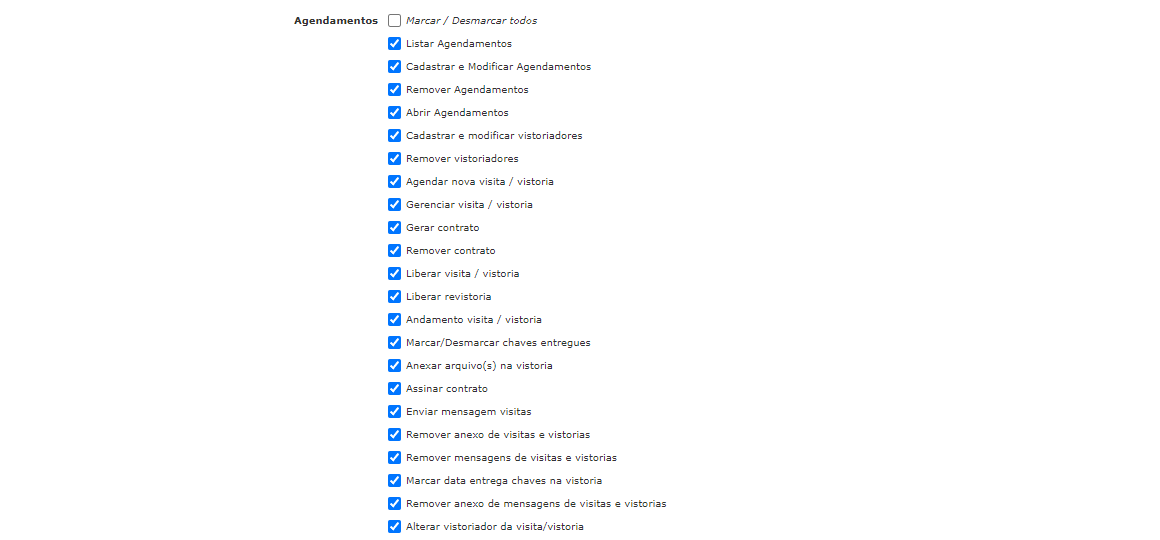
Cadastrando de um agendamento
Pesquise por "Agendamentos".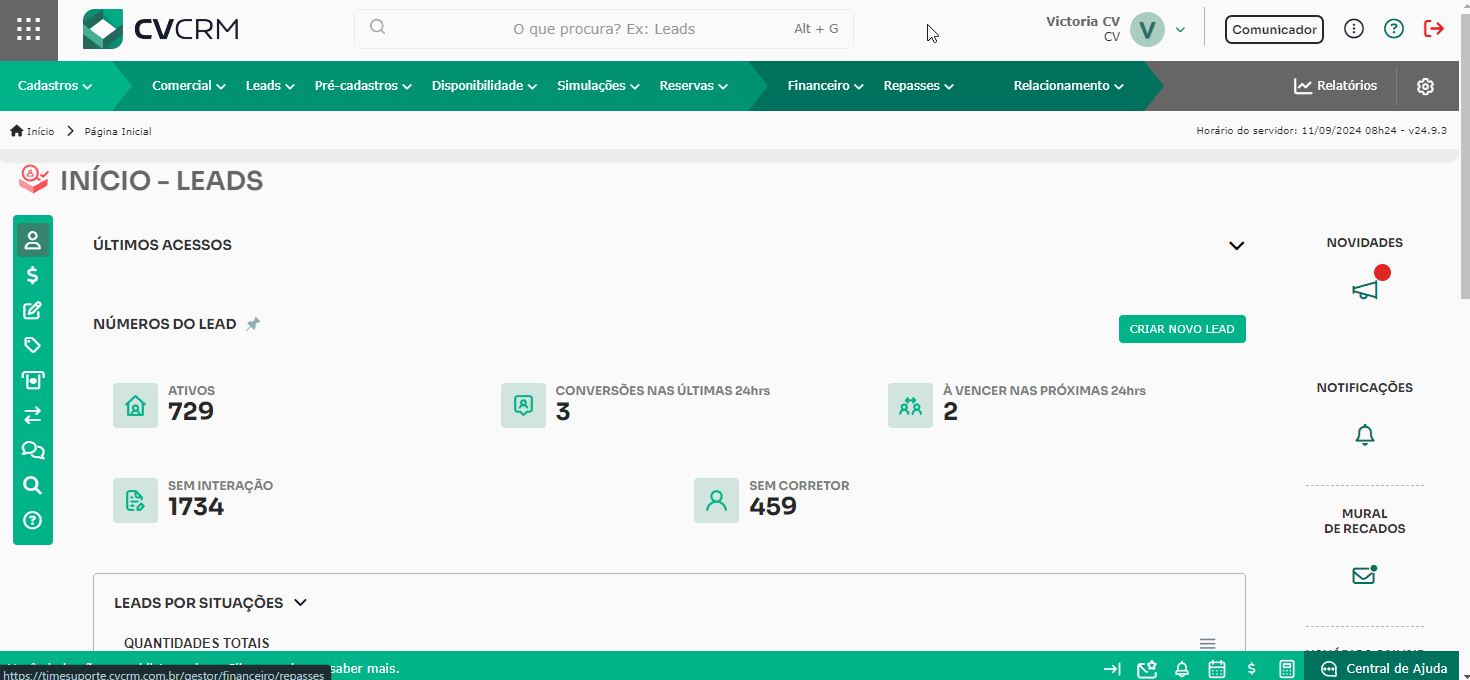
Em seguida, clique em "Novo Agendamento".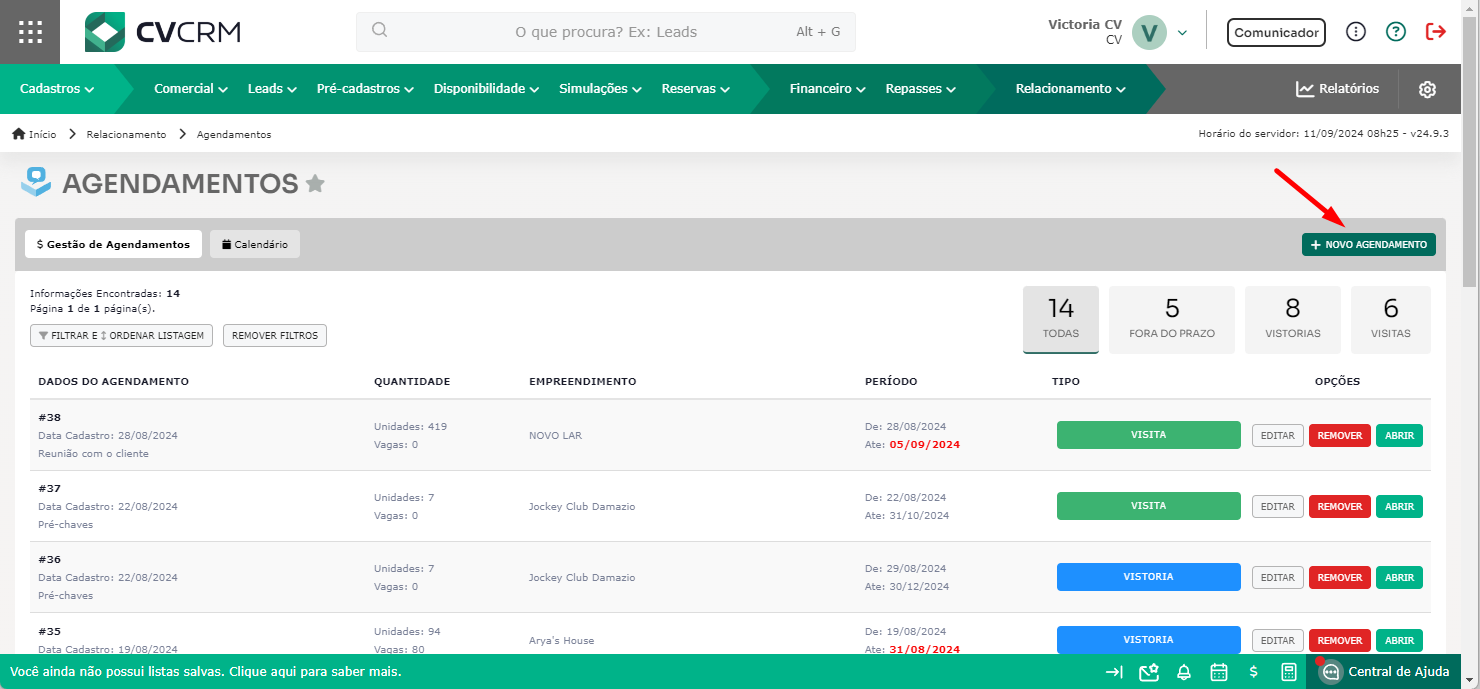
Para criar um agendamento você deve selecionar o empreendimento.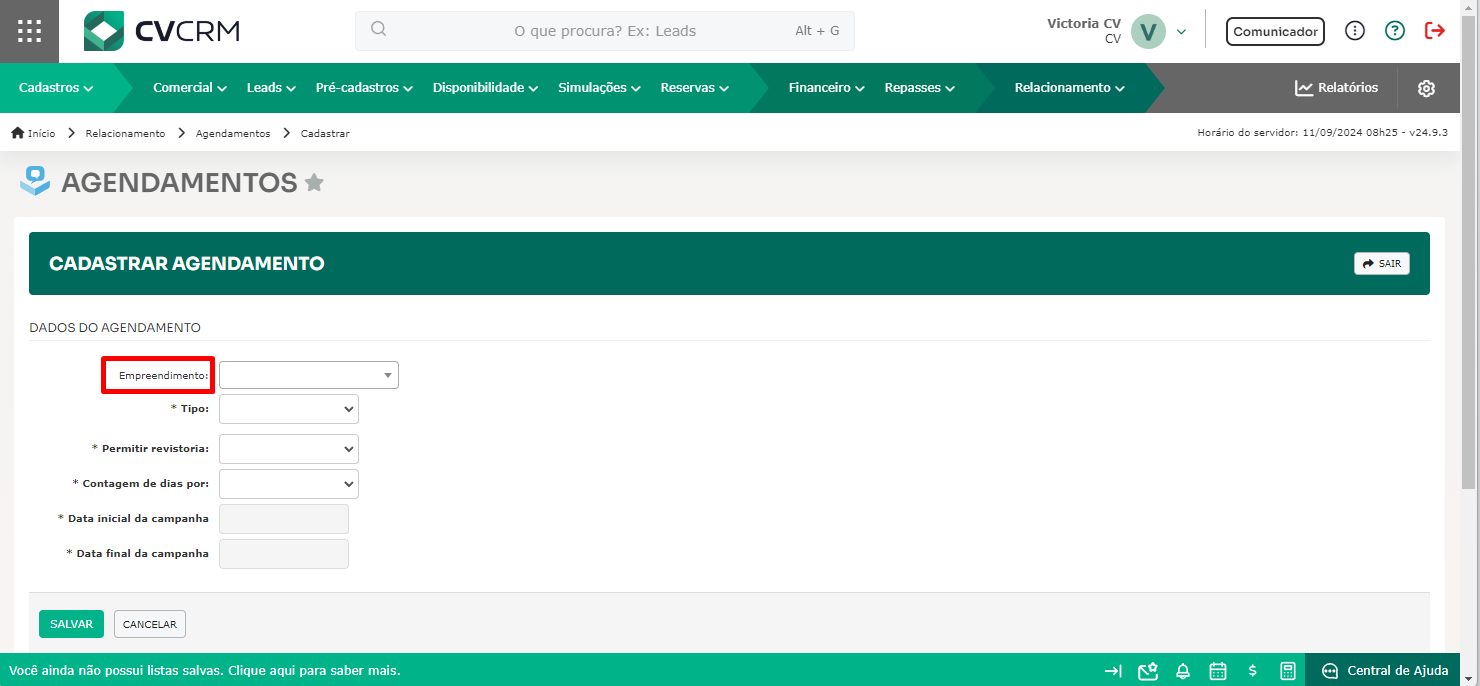
Em “Tipo” você deverá definir se o agendamento é de “Visita” ou “Vistoria”. Caso você selecione “Visita”, aparecerá o campo “Motivo”.
Obs.: para selecionar um motivo é necessário cadastrar os motivos em "Motivos de visitas de agendamentos".
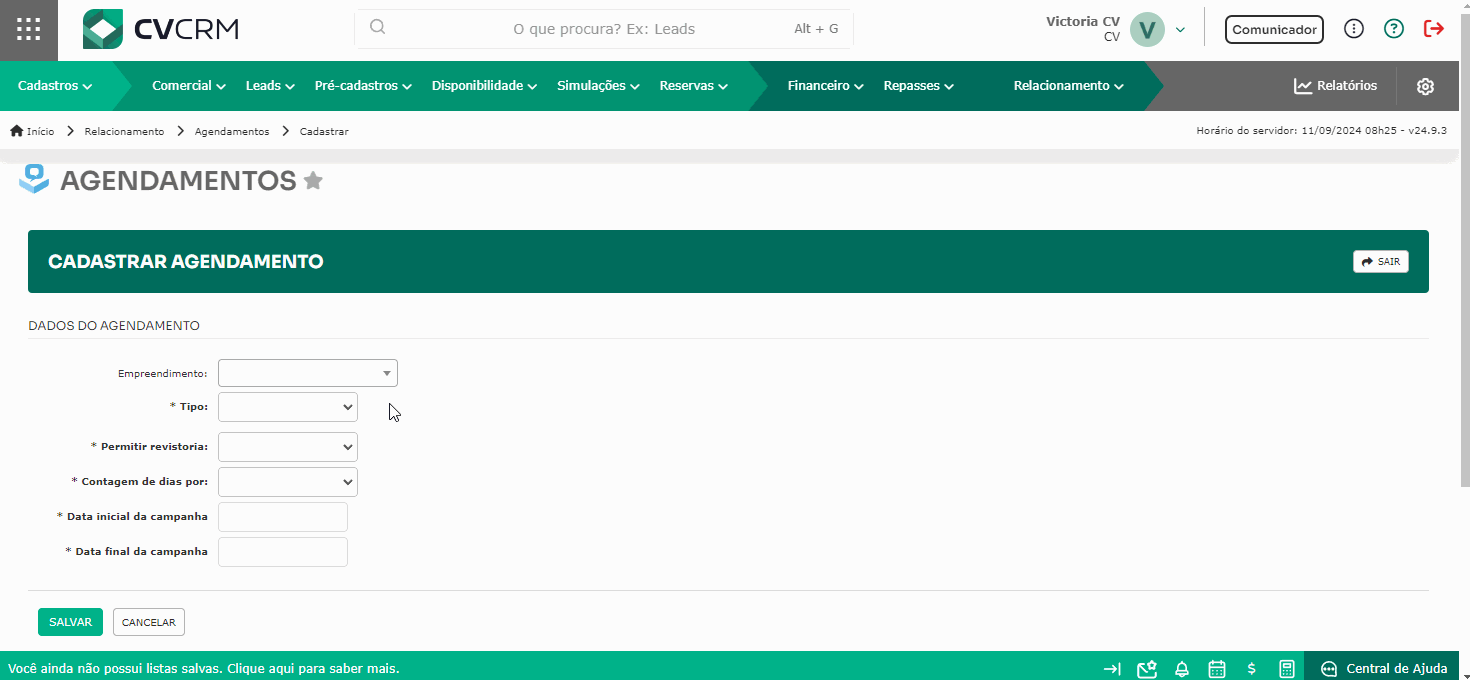
Dentro de cada processo de vistoria para cada empreendimento, existe o campo que determina se a revistoria é permitida no Portal do Cliente. O padrão é "Não", ou seja, por padrão, as revistorias não são permitidas até que um usuário com permissão habilite essa opção dentro do painel.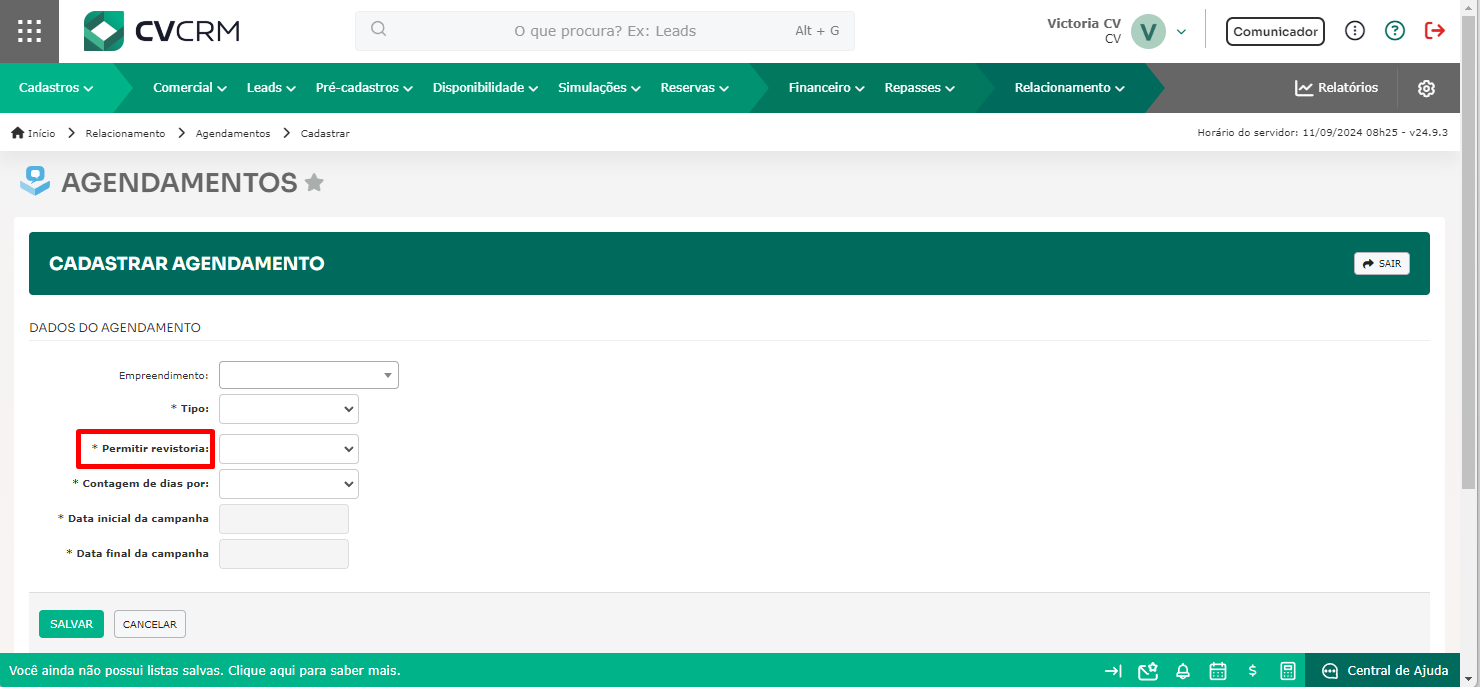
Anteriormente, apenas os dias úteis eram contabilizados, mas agora você pode optar por considerar os dias corridos para facilitar o agendamento.
-
Dias Úteis: se configurado para dias úteis, a contagem para o agendamento só incluirá dias de semana. Por exemplo, ao tentar agendar para três dias a partir de sexta-feira, o sistema calculará o agendamento para a próxima segunda-feira.
-
Dias Corridos: se o usuário optar por dias corridos, os fins de semana também serão considerados na contagem, permitindo que o agendamento seja feito para o sábado/domingo.
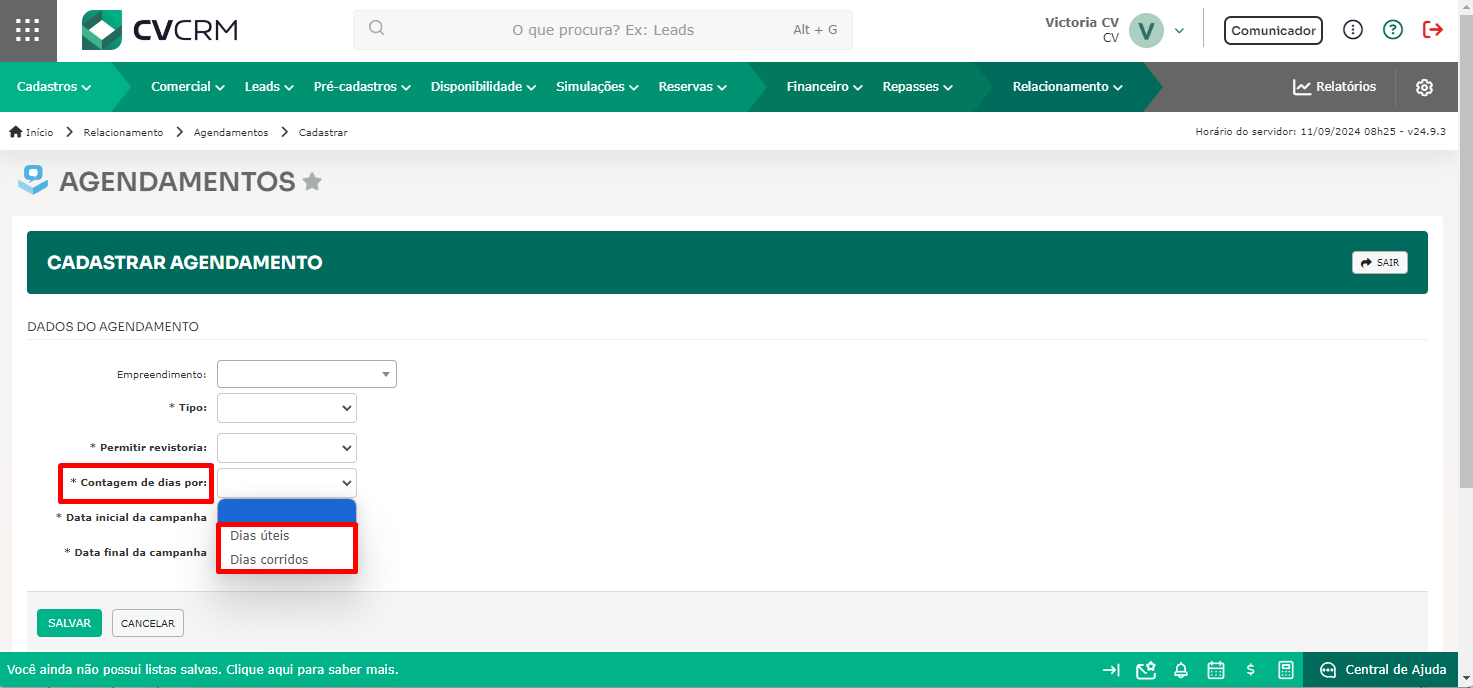
Nos campos “Data inicial da campanha” e “Data final da campanha” você deve indicar o período em que a visita ou vistoria deverá ser realizada.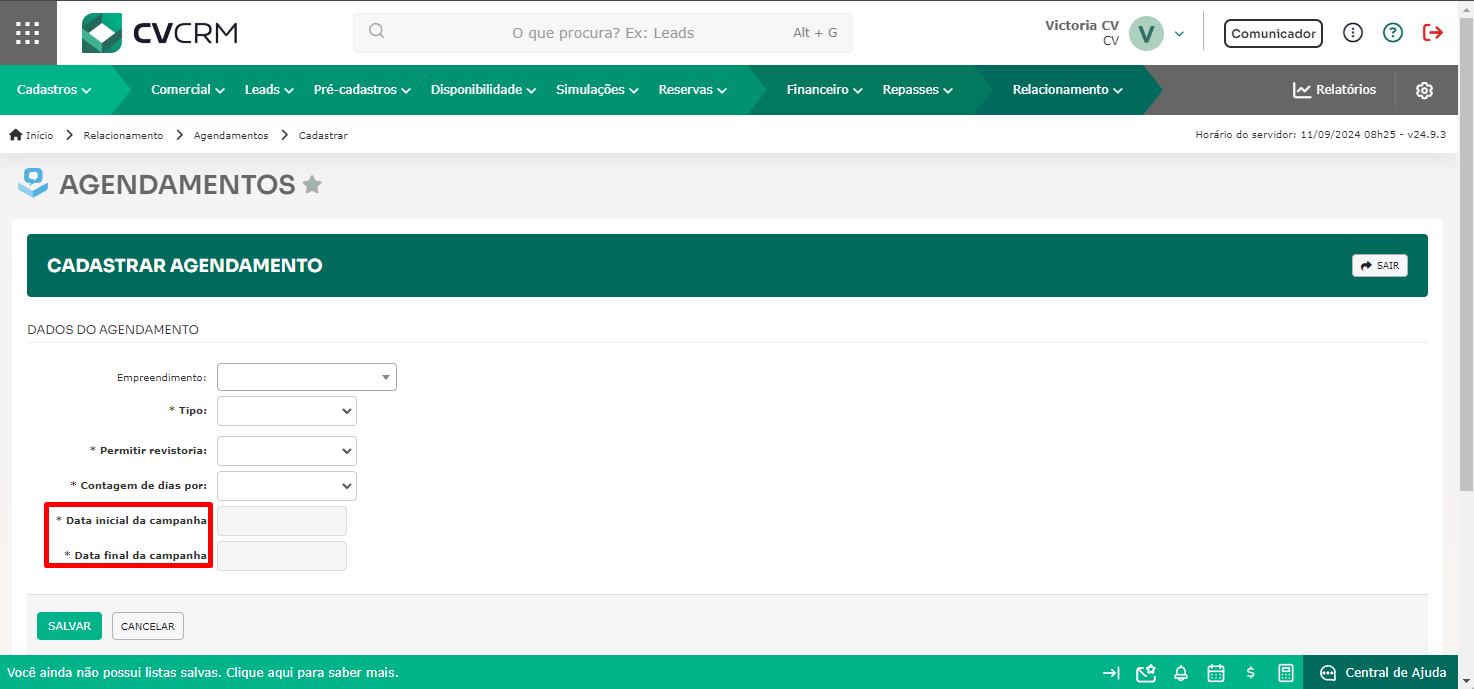
Por fim, clique em "Salvar".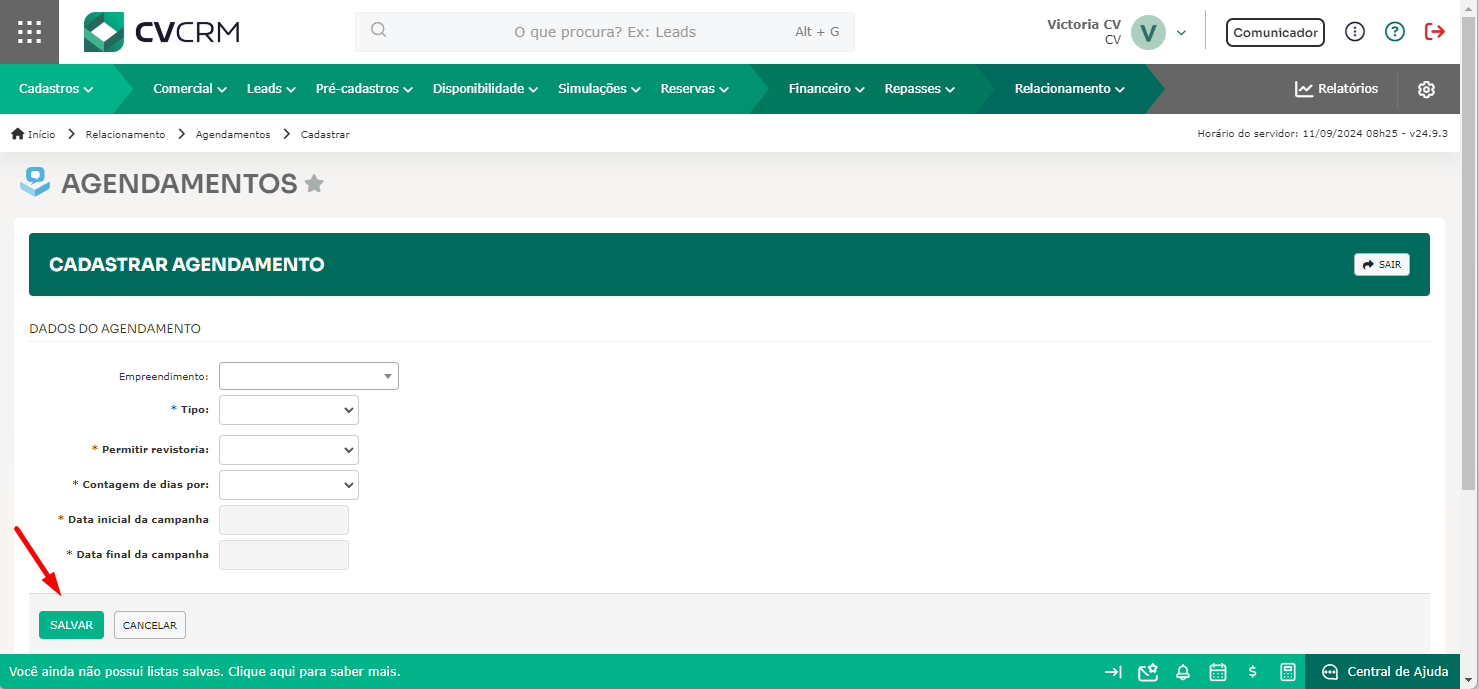
BOAS VENDAS!
Este artigo foi útil?
Que bom!
Obrigado pelo seu feedback
Desculpe! Não conseguimos ajudar você
Obrigado pelo seu feedback
Feedback enviado
Agradecemos seu esforço e tentaremos corrigir o artigo